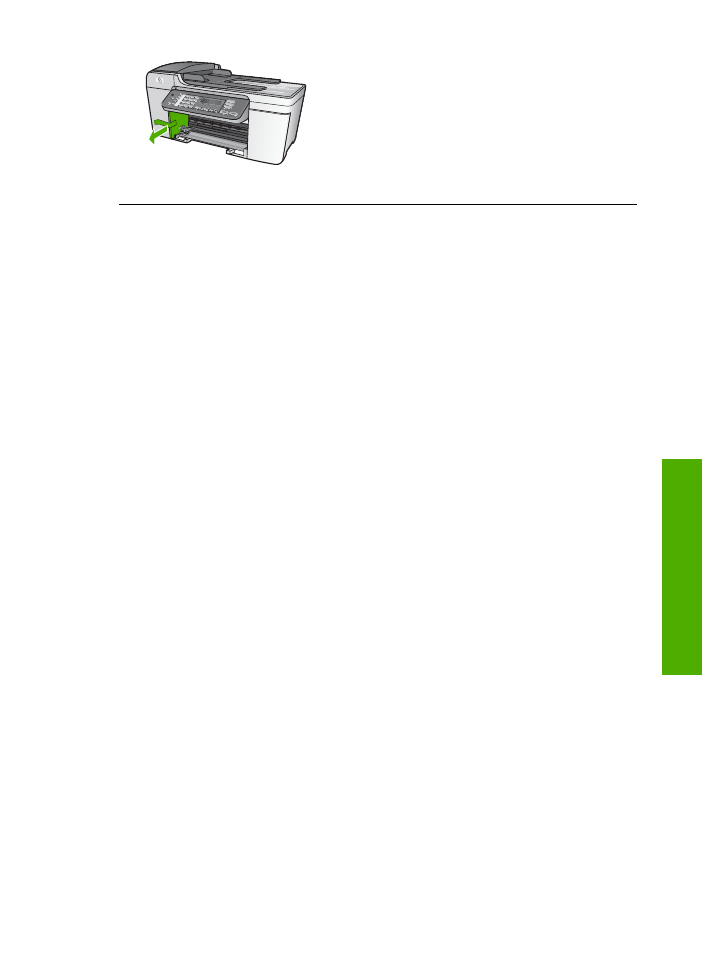
Solução de problemas na instalação do software
Se ocorrer algum problema durante a instalação do software, consulte os tópicos a
seguir para obter uma possível solução. Se ocorrer um problema de hardware durante
a configuração, consulte
Resolução de problemas na configuração do hardware
.
Durante a instalação normal do software do HP All-in-One, ocorrem os seguintes
eventos:
1.
O CD-ROM do HP All-in-One é executado automaticamente.
2.
O software é instalado.
3.
Os arquivos são copiados em seu computador.
4.
É solicitado que você conecte o HP All-in-One ao computador.
5.
Um OK e uma marca de verificação verdes aparecem em uma tela do assistente
de instalação.
6.
É solicitado que você reinicie o computador.
7.
O
Assistente de configuração de fax
(Windows) ou o
Utilitário de configuração
de fax
(Mac) será executado.
8.
O processo de registro é executado.
Se algum desses itens não ocorrer, poderá existir um problema com a instalação.
Para verificar a instalação em um PC, verifique o seguinte:
●
Inicie o
Central de Soluções HP
e verifique se os seguintes botões aparecem:
Digitalizar imagem
,
Digitalizar documento
,
Enviar fax
. Se os ícones não
aparecerem imediatamente, pode ser necessário aguardar alguns minutos para que
a HP All-in-One se conecte ao computador. Caso contrário, consulte
Alguns dos
botões estão ausentes no Central de Soluções HP (Windows)
.
Para informações sobre como iniciar o
Central de Soluções HP
, consulte a tela
Ajuda do HP Image Zone
fornecida com o software.
●
Abra a caixa de diálogos
Impressoras
e verifique se o HP All-in-One está listado.
●
Procure na bandeja do sistema, na extremidade direita da barra de tarefa do
Windows, um ícone HP All-in-One. Ele indica que o HP All-in-One está pronto.
Quando insiro um CD-ROM na unidade de CD-ROM do computador, não acontece
nada.
Solução
Se a instalação não for executada automaticamente, é possível iniciar
de forma manual.
Guia do usuário
99
S
o
lu
ção de
p
roblemas
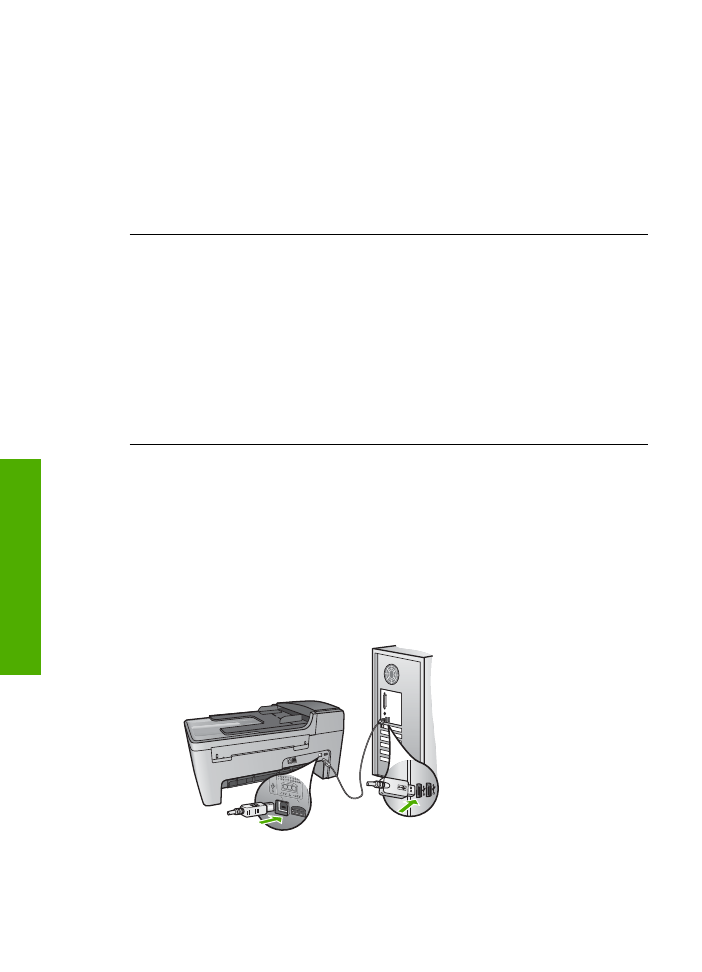
Para iniciar a instalação a partir de um computador Windows
1.
No menu
Iniciar
do Windows, clique em
Executar
.
2.
Na caixa de diálogo
Executar
, digite
d:\setup.exe
(se sua unidade de CD-
ROM não tiver a letra D, digite a letra apropriada da unidade) e clique em
OK
.
Para iniciar a instalação de um Mac
1.
Clique duas vezes no ícone do CD em sua área de trabalho para exibir o
conteúdo do CD.
2.
Clique duas vezes no ícone Configuração.
O sistema mínimo verifica se a tela aparece (Windows)
Solução
O sistema não atende aos requisitos mínimos para a instalação do
software. Clique em
Detalhes
para ver qual é o problema específico e corrija-o
antes de tentar instalar o software.
Você também pode tentar instalar o
HP Image Zone Express
no lugar. O
HP Image
Zone Express
fornece menos funcionalidade do que o software do
HP Image
Zone
, mas requer menos espaço e memória em seu computador.
Para obter mais informações sobre como instalar o software do
HP Image Zone
Express
, consulte o Guia de configuração fornecido com seu HP All-in-One.
Um X vermelho aparece no prompt de conexão USB
Solução
Normalmente, aparece uma marca de verificação verde, indicando que
o plug and play foi bem-sucedido. Um X vermelho indica que o plug and play falhou.
Proceda da seguinte forma:
1.
Verifique se o vidro do painel de controle está firmemente encaixado,
desconecte o cabo de alimentação do HP All-in-One , e, em seguida, conecte-
o novamente.
2.
Verifique se os cabos USB e de alimentação estão conectados.
3.
Clique em
Repetir
para tentar novamente a configuração plug and play. Se ela
não funcionar, vá para a próxima etapa.
Capítulo 11
100
HP Officejet 5600 All-in-One series
So
lu
ção de p
roblemas
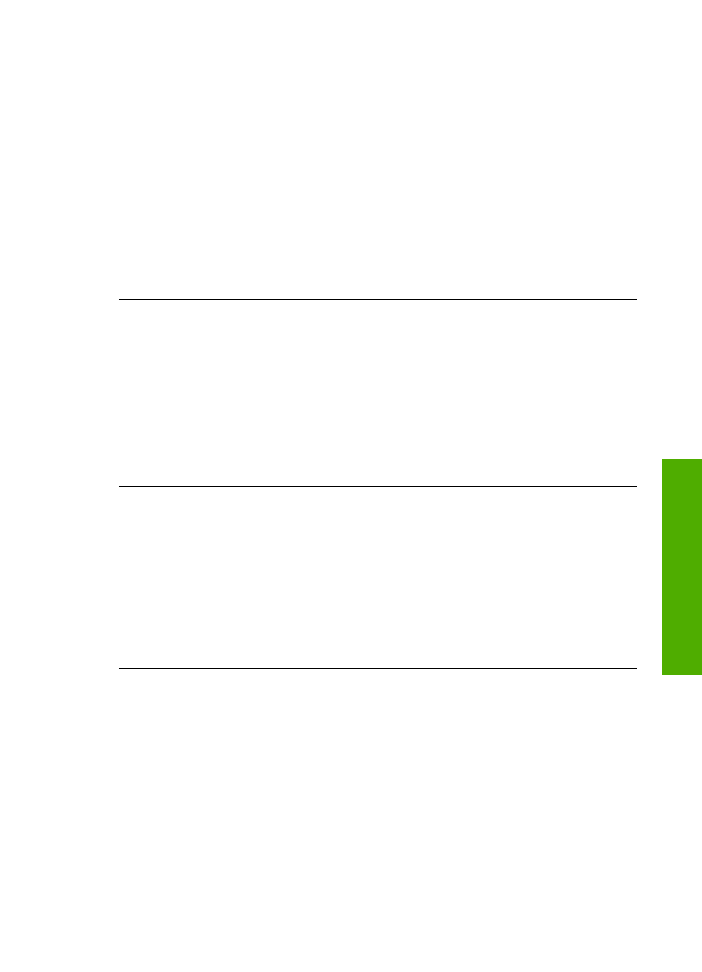
4.
Verifique se o cabo USB está conectado corretamente, da seguinte forma:
–
Desconecte o cabo USB e volte a conectá-lo.
–
Não conecte o cabo USB a um teclado ou a um hub sem alimentação.
–
Verifique se o cabo USB tem 3 metros ou menos de comprimento.
–
Se houver vários dispositivos USB conectados ao computador, é
recomendado que os outros dispositivos sejam desconectados durante a
instalação.
5.
Continue com a instalação e reinicie o computador quando solicitado.
6.
Se você estiver usando um computador Windows, abra o
Central de
Soluções HP
e verifique se existem os ícones essenciais (
Digitalizar
imagem
,
Digitalizar documento
e
Enviar fax
). Se os ícones essenciais não
aparecerem, remova e reinstale o software. Para obter mais informações,
consulte
Desinstalação e reinstalação do software
.
Recebi uma mensagem indicando que ocorreu um erro desconhecido
Solução
Tente continuar com a instalação. Se isso não funcionar, pare e reinicie
a instalação e siga as instruções na tela. Se ocorrer um erro, você pode precisar
desinstalar e, em seguida, reinstalar o software. Não basta excluir os arquivos de
programa do HP All-in-One do computador. Os arquivos devem ser removidos de
forma adequada usando o utilitário de desinstalação fornecido na instalação do
software do
HP Image Zone
.
Para obter mais informações, consulte
Desinstalação e reinstalação do software
.
Alguns dos botões estão ausentes no
Central de Soluções HP
(Windows)
Se os ícones essenciais (
Digitalizar imagem
,
Digitalizar documento
e
Enviar
fax
) não aparecerem, a instalação poderá não estar concluída.
Solução
Se a instalação estiver incompleta, pode ser necessário desinstalar e
reinstalar o software. Não basta excluir os arquivos do programa do HP All-in-One
do disco rígido. Remova-os corretamente, usando o utilitário de desinstalação
fornecido no grupo do programa do HP All-in-One. Para obter mais informações,
consulte
Desinstalação e reinstalação do software
.
O Assistente de configuração de fax (Windows) ou o Utilitário de configuração de
fax (Mac) não é iniciado
Solução
Você pode iniciar manualmente o
Assistente de configuração de
fax
(Windows) ou o
Utilitário de configuração de fax
(Mac) para terminar a
configuração do HP All-in-One.
Para iniciar o
Assistente de configuração de fax
(Windows)
➔ No
Central de Soluções HP
, clique em
Configurações
, aponte para
Configuração & Configurações de fax
, e depois clique em
Assistente de
configuração do fax
.
Guia do usuário
101
S
o
lu
ção de
p
roblemas
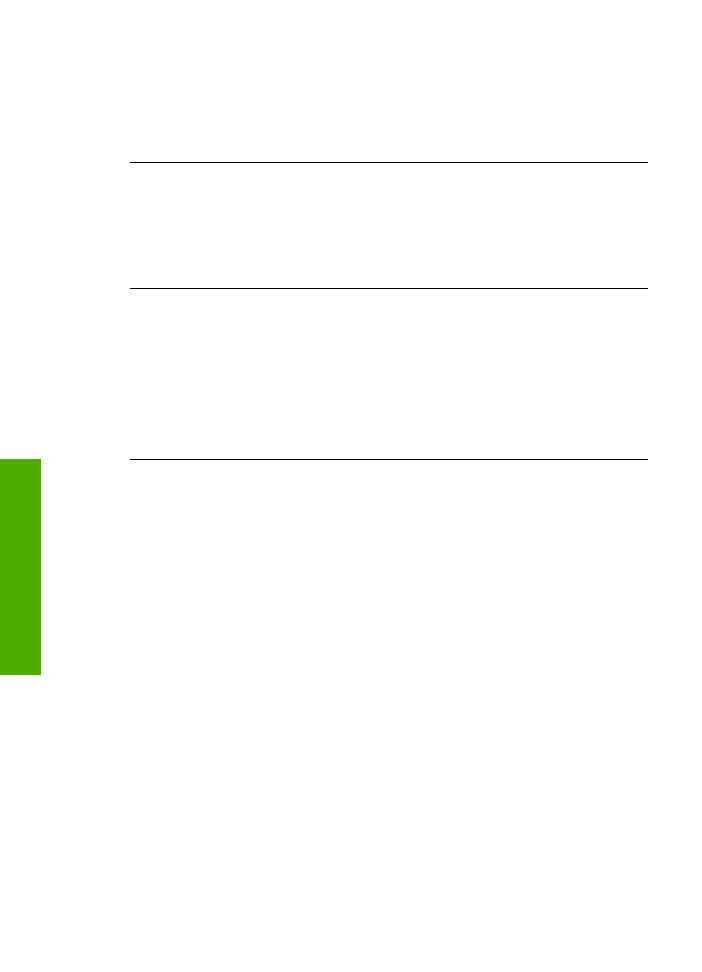
Para iniciar o
Utilitário de configuração de fax
(Mac)
1.
No
HP Image Zone
, clique na guia
Dispositivos
.
2.
Na área
Selecionar dispositivos
clique no ícone do HP All-in-One.
3.
Clique em
Configurações
, e depois, selecione
Fax Setup Utility (Utilitário de
configuração de fax)
.
A tela de registro não é exibida (Windows)
Solução
Você pode acessar a tela de registro (Assinar agora) da barra de tarefas
do Windows clicando em
Iniciar
, apontando para
Programas
ou
Todos os
programas
,
HP
,
Officejet All-in-One 5600 series
, e depois clicando em
Registro
do produto
.
O
Monitor de imagem digital
não aparece na bandeja do sistema (Windows)
Solução
Se o
Monitor de imagem digital
não aparecer na bandeja do sistema
(normalmente localizada no canto direito inferior da área de trabalho), inicie o
Central de Soluções HP
para verificar se os ícones essenciais estão lá ou não.
Para obter mais informações sobre os botões essenciais ausentes no
Central de
Soluções HP
, consulte
Alguns dos botões estão ausentes no Central de
Soluções HP (Windows)
.